Маркировка
Было 6000q
Приложение поможет полностью закрыть требования законодательства "под ключ": зарегистрирует вас во всех необходимых системах, проверит ЭЦП, даст возможность принимать товары от поставщика по ЭДО прямо на кассе, в личном кабинете или мобильном приложении, а так же выбывать товары с кодами маркировки.
ХАРАКТЕРИСТИКИ Маркировка
Вы покупаете и устанавливаете программу, регистрируетесь через наш сервис во всех нужных системах за 5 минут, и касса готова к работе с маркировкой!
Для работы вам также понадобятся Квалифицированная Электронная Подпись и 2D сканер. Вы сможете заказать их через приложение.
Когда вы купите программу, в Личном Кабинете Эвотор появится специальный раздел "Маркировка". В этом разделе вы сможете самостоятельно настроить все необходимое для работы с маркировкой за 10 минут.
Чтобы узнать, как работает сервис, посмотрите видео
2. Как продавать маркированные товары
3. Как принимать товары от поставщика на смарт-терминале
4. Как принимать товары от поставщика в личном кабинете или мобильном приложении
Как начать работу
Нажмите на кнопку “Установить”, выберите нужное количество лицензий по количеству терминалов, на которых вы будете продавать маркированные товары. Одна лицензия покупается на один терминал.
После оплаты приложения зайдите на вкладку “Маркировка” в личном кабинете Эвотора и следуйте инструкциям “Мастера быстрой установки”:
Шаг 1. Проверка электронной подписи. Программа проверит, подходит ли ваша электронная подпись для работы в системе. Если подпись не подходит, вы можете оставить заявку на заказ нужной подписи у партнеров Эвотора.
Шаг 2. Установка на терминал. Программа проверит, что подпись и терминалы, на которые вы устанавливаете маркировку, зарегистрированы на один ИНН и покажет ошибку, если это не так. Важно принимать и продавать по одному ИНН, иначе в системе Маркировки будет ошибка движения товаров.
Шаг 3. Регистрация в ЭДО. Вы сможете выбрать и подключить одного из операторов электронного документооборота:
- Платформа ЭДО
- Такском
- СБИС
- Калуга Астрал
Лицензия на ЭДО входит в стоимость приложения. Если вы уже подключены к одному из операторов ЭДО, необходимо будет войти в ваш аккаунт.
Шаг 4. Регистрация в Честном ЗНАКЕ. Введите данные, которые попросит система и зарегистрируйтесь в ЧЗ. Если у вас уже есть регистрация - этот шаг можно не делать, вы уже готовы к работе с поставщиком по ЭДО - просто начните работу на смарт-терминале или в разделе "Документы (ЭДО)" в личном кабинете.
Если ваша электронная подпись подходит для работы с программой, все шаги мастера быстрой регистрации займут у вас не более 10 минут.
Если ваш терминал подключен к интернету, на кассе появится приложение "Маркировка", в котором вы сразу можете начать принимать и подписывать накладные от поставщика, подключив подпись к смарт-терминалу, а также отправлять коды маркировки в "Честный ЗНАК" при продаже. Теперь вы полностью соответствуете законодательству!
Первый запуск
После того, как программа будет установлена на терминал, станут доступны новые маркированные типы товаров:
- Табак
- Обувь
- Духи
- Фототовары
- Шины
- И другие товарные группы по мере изменения закона, кроме лекарств
Настройте приложение (настройка нужна для приемки товаров от поставщика):
- Подключите электронную подпись в USB-разъем терминала. Используйте ту же подпись, что и при регистрации
- Зайдите в приложение "Маркировка"
- Зайдите в настройки приложения и укажите информацию о подписанте - это требование закона 7-15-820. Пример заполнения можно посмотреть в документации.
Приемка электронных документов от поставщика
- Зайдите в приложение "Маркировка" на смарт-терминале и загрузите из ЭДО документы, нажав "Обновить".
- Электронные документы появятся в приложении. В каждый документ можно зайти и посмотреть детальную информацию.
- Выберите необходимые документы и нажмите "Подписать документ".
Продажа маркированных товаров
Чтобы начать продавать, сперва вам нужно настроить карточки товаров: добавить новые или отредактировать старые.
Чтобы добавить новую карточку, зайдите в раздел «Товары» и нажмите «Добавить». Выберите тип маркированного товара.
Если на упаковке есть штрихкод, отсканируйте его. Если штрихкода нет, заполните данные в карточке товара.
Код маркировки сканировать не нужно, он сканируется только во время продажи.
Если карточка товара уже есть в Эвоторе, просто измените тип товара на маркированный.
Если вы используете товароучетную систему, зайдите в неё через компьютер и измените тип товара на маркированный. Карточки в Эвоторе изменятся автоматически.
Если вы торгуете по свободной цене, создайте карточку с типом маркированный товар, но не указывайте цену. Вы введете ее при продаже. Продавать маркированные товары по свободной цене можно.
Чтобы начать, нажмите кнопку «Продажа» в главном меню Эвотора. Электронная подпись вам не понадобится.
При продаже маркированного товара вы можете отсканировать штрих-код и код маркировки, либо сразу код маркировки.
Готово! Товар добавлен в чек. Нажмите «К оплате». Выберите способ оплаты. Готово! Товар продан.
Эвотор заполнил тег 1162 в системе и напечатал на чеке букву «М». Это означает, что данные о продаже ушли в систему Маркировки.
Если вы торгуете маркированным табаком, то дополнительно рекомендуем установить бесплатное приложение "Продажа табака". Приложение определит наименование товара, подставит МРЦ из кода маркировки, также позволит удобно работать с блоками сигарет. Это позволит избежать штрафов.
Если вы продаете обувь, и вам необходимо быстро промаркировать остатки, воспользуйтесь специальным приложением "Маркировка остатков", чтобы не вбивать каждый товар вручную на сайт "Честного ЗНАКа". Этот сервис также поможет промаркировать табак, фото, шины и одежду.
Какое приложение подойдет для торговли лекарствами?
Для работы с маркированными лекарствами, реализуемыми в розницу, необходимо устанавливать отдельное приложение " Маркировка лекарств". После установки на смарт-терминале появится новый тип товара - "Маркированные лекарства". Приложение обеспечит продажу лекарств по закону. Дополнительно устанавливать приложение "Маркировка" не нужно.
Какая электронная подпись подойдет для работы с маркировкой?
Для работы с сервисом Маркировка для подписания документов от поставщика потребуется УКЭП (усиленная квалифицированная электронная подпись), ее можно получить в специализированном удостоверяющем центре (заявку можно оформить через приложение). Подпись выдается сроком на 1 год, убедитесь, что она не просрочена.
Для маркировки подходят:
- Аппаратные УКЭП (ЭЦП) на Рутокен ЭЦП 2.0. ЭЦП должна быть аппаратной (как для ЕГАИС) с правом подписания и выпущена на генерального директора юрлица или ИП. Драйвер Рутокен уже встроен в обновление, дополнительно ничего устанавливать не нужно. Подходящие модели Рутокен для ЭЦП с аппаратной генерацией (для аппаратных Рутокенов ЭЦП 2.0 на смарт-терминале КриптоПро не нужно):
Рутокен ЭЦП 2.0
Рутокен ЭЦП 2.0 3000
Рутокен ЭЦП 2.0 micro
Рутокен ЭЦП 2.0 3000 micro
Рутокен ЭЦП 2.0 3000 Type-C
- ЭЦП на USB-flash (незащищенном носителе): для работы этого вида ЭЦП на смарт-терминал потребуется установить "Лицензию КриптоПро CSP 5.0", чтобы подписывать документы от поставщика.
- ЭЦП на Рутокен Lite (без аппаратной криптографии): для этого вида ЭЦП на смарт-терминале тоже потребуется КриптоПро.
- Для продажи маркированных товаров ЭЦП не нужна.


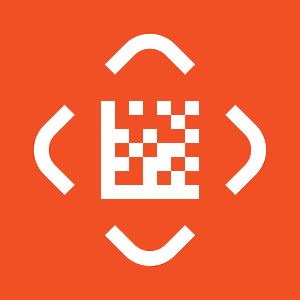



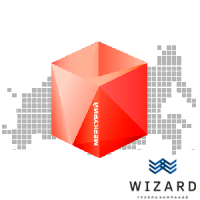
Отзывы о продукте
Пока нет комментариев